
Comment fonctionne la télécommande Philips OLED ?
Télécommande classique
Vous n'avez pas de télévision OLED Philips ? Alors vous avez probablement une télécommande différente. Cliquez sur le bouton ci-dessous pour une explication de la télécommande Philips standard.
Bouton marche/arrêt, Ambilight et systèmes d'exploitation connectés
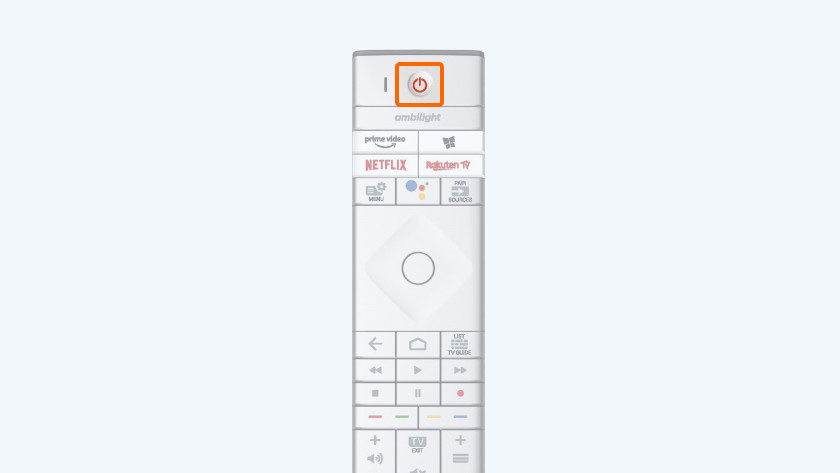
Bouton marche/arrêt
Appuyez sur ce bouton et allumez ou éteignez la télévision.
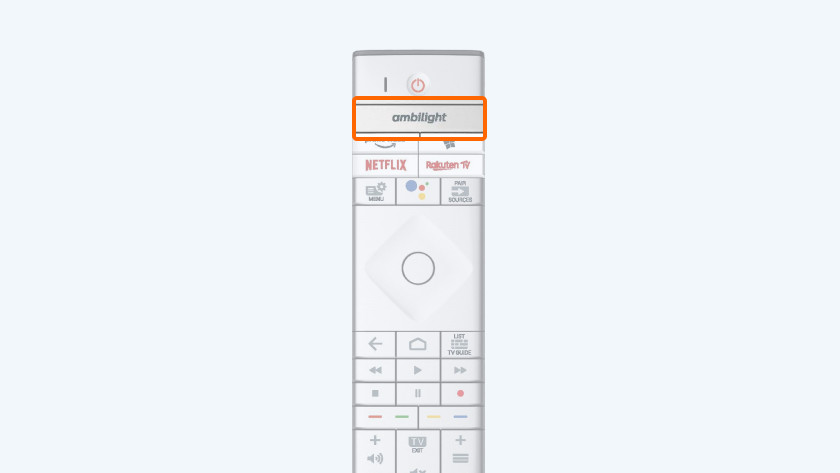
Ambilight
Lorsque vous appuyez sur ce bouton, un menu apparait avec différents styles Ambilight parmi lesquels choisir.
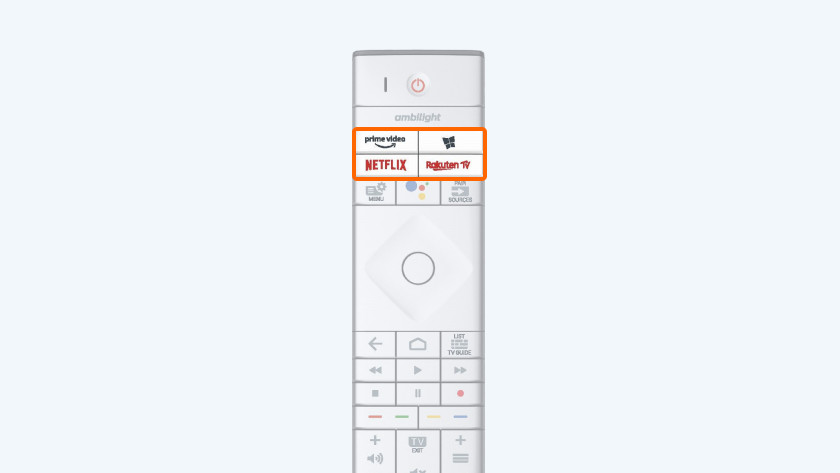
Services de streaming
Ces boutons permettent de démarrer instantanément l'un des services de streaming comme Netflix ou Amazon Prime Video. Ainsi, vous n'avez pas besoin d'aller d'abord dans le menu.
Réglages rapides, commande vocale et source
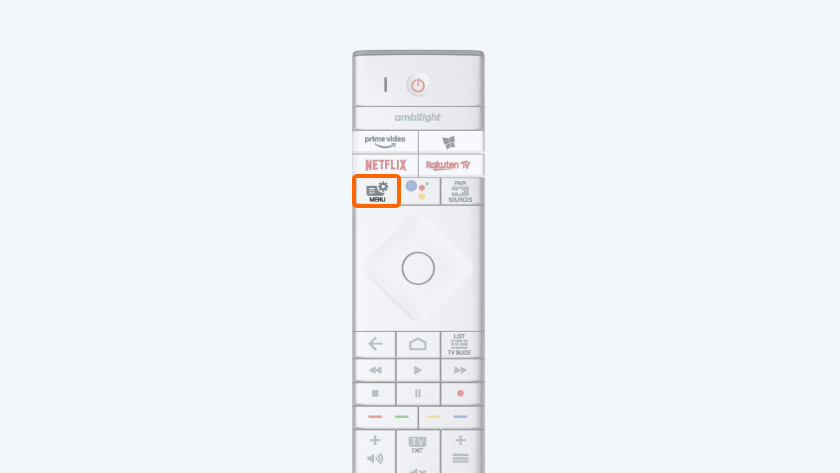
Paramètres rapides
Appuyez sur ce bouton pour afficher un menu avec des paramètres importants sur l'écran. Ceci vous permet par exemple d'ajuster rapidement les paramètres de l'image.
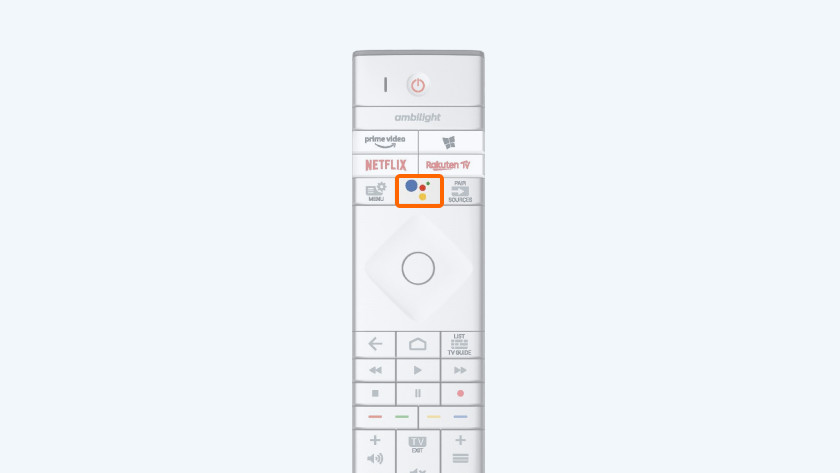
Commande vocale
Ce bouton vous permet d'activer le microphone de la télécommande. Énoncez votre commande vocale dans le micro ; la télévision l'exécutera.
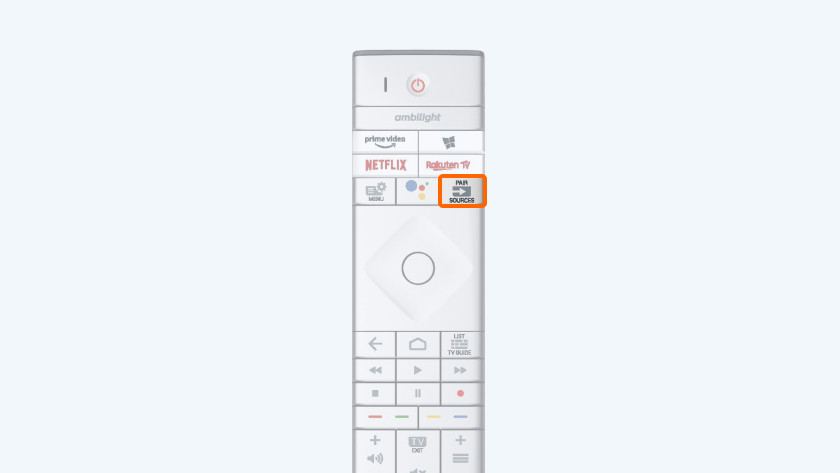
Input
Cette option vous permet de passer d'une source de lecture à l'autre. Ainsi, vous pourrez facilement basculer entre 2 appareils HDMI, comme une console de jeux et un lecteur multimédia.
Retour, accueil et guide
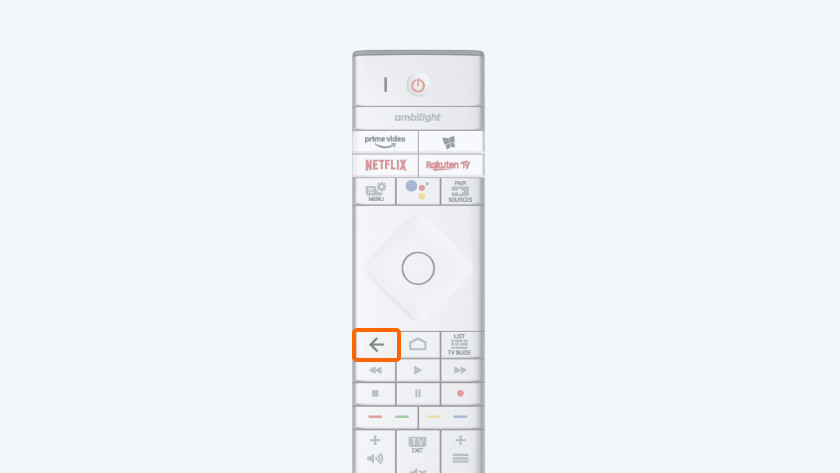
Retour
Utilisez ce bouton pour retourner à la chaine précédente ou l'écran précédent.
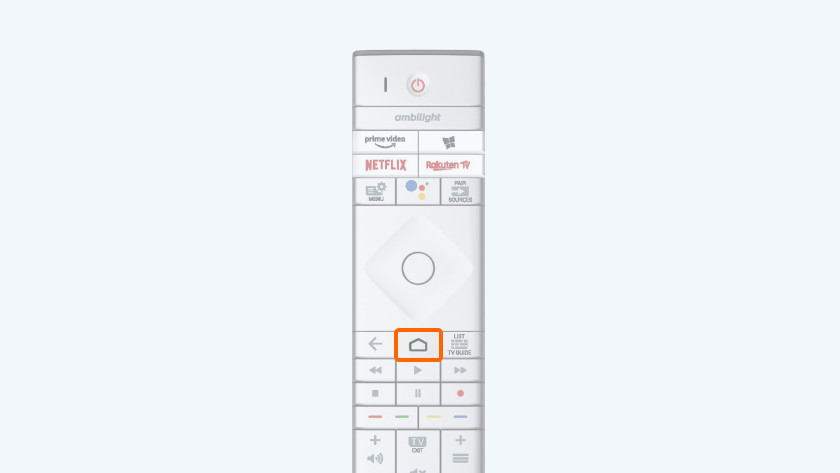
Home
Appuyez sur ce bouton pour accéder à l'écran d'accueil. Cet écran affiche vos applications préférées et vous permet de choisir ce que vous voulez faire.
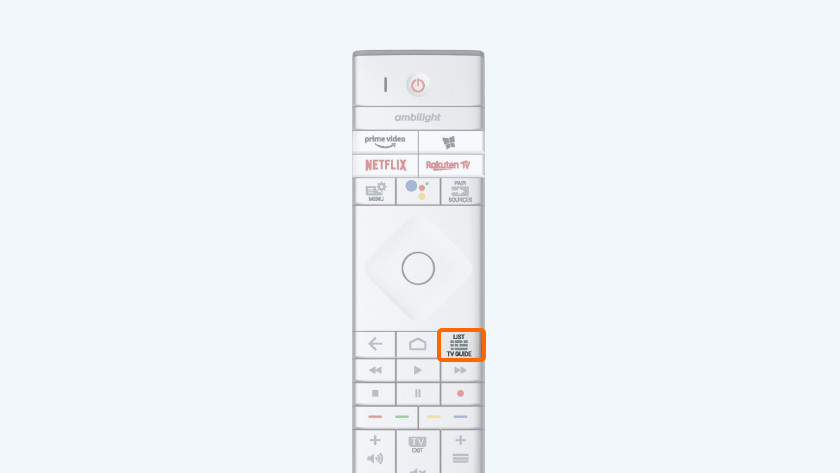
Guide
Ce bouton sert à ouvrir le guide TV. Ainsi, vous verrez rapidement quel programme est en cours sur quelle chaine.
Enregistrement, boutons colorés et TV
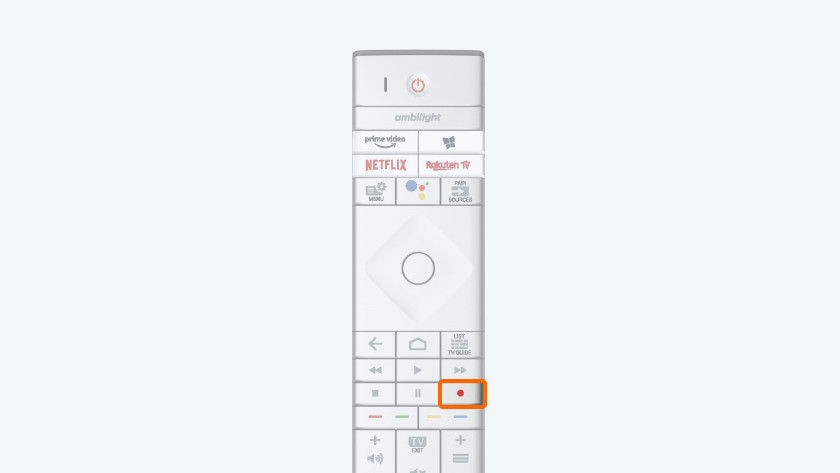
Enregistrer
Vous pouvez utiliser ce bouton pour enregistrer des programmes de télévision afin de pouvoir les regarder plus tard.
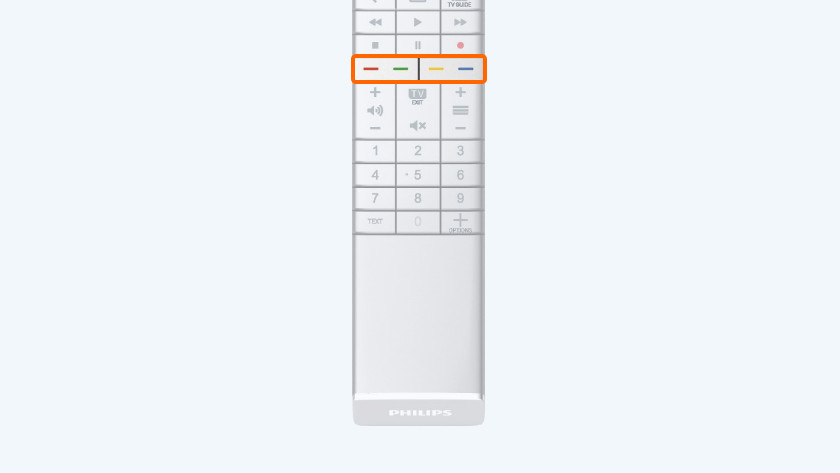
Boutons colorés
Ceux-ci vous permettent de choisir différentes options. Les options varient selon le menu.
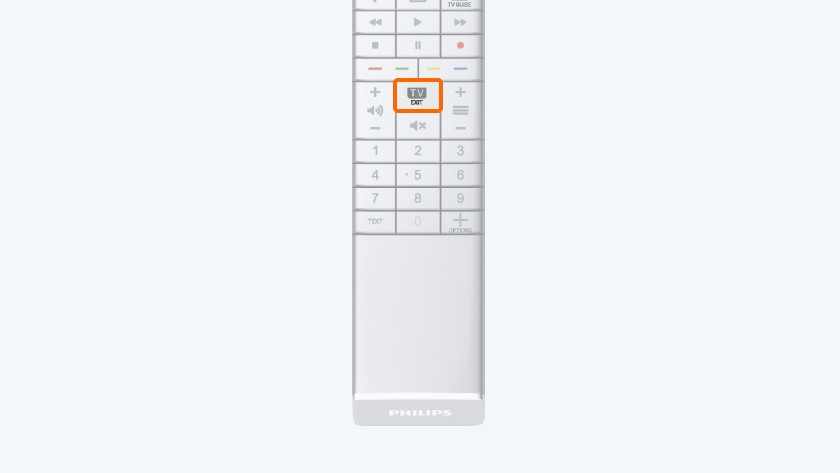
TV
Si vous voulez revenir à la télévision depuis Netflix ou une autre appli, appuyez sur ce bouton.
Mettre en sourdine, télétexte et options
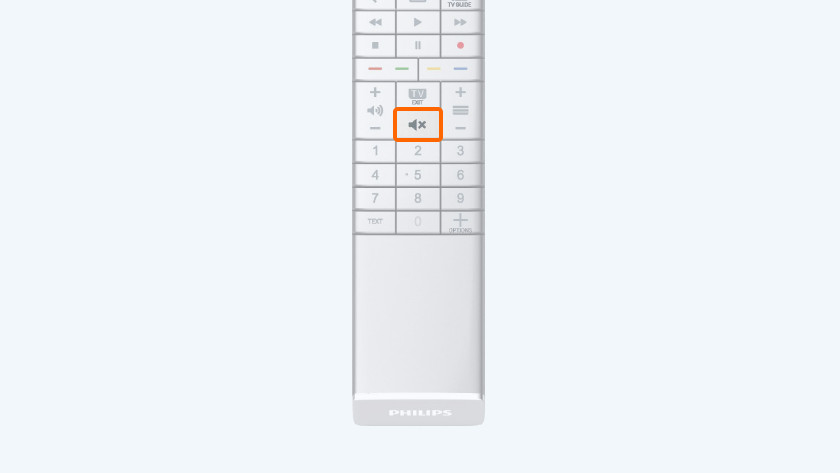
Mettre en sourdine
Ce bouton vous permet de couper le son.
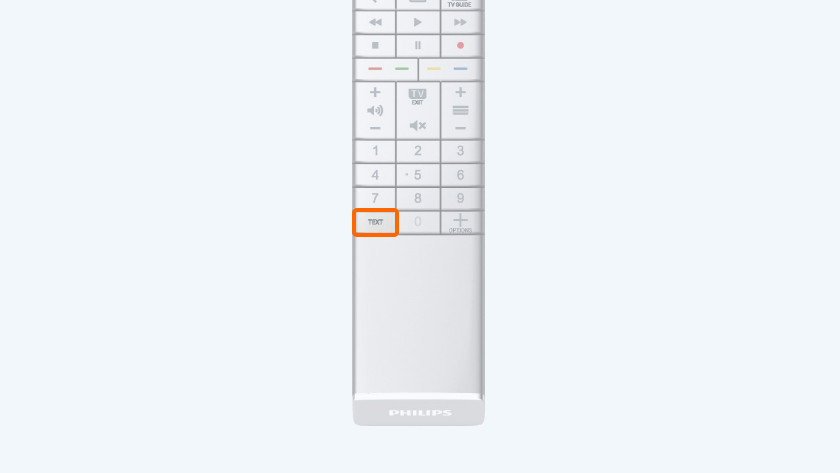
Télétexte
Appuyez sur ce bouton pour accéder à la page télétexte de la chaine que vous regardez.
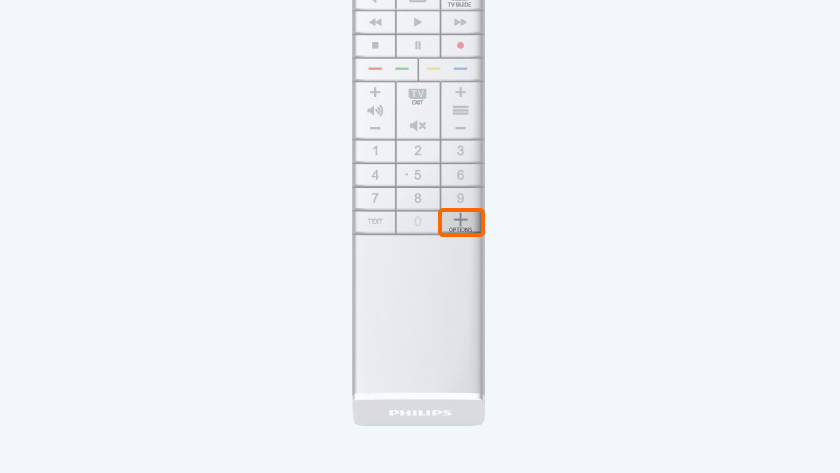
Opties
Lorsque vous appuyez sur ce bouton, vous ouvrez ou fermez le menu d'options.

